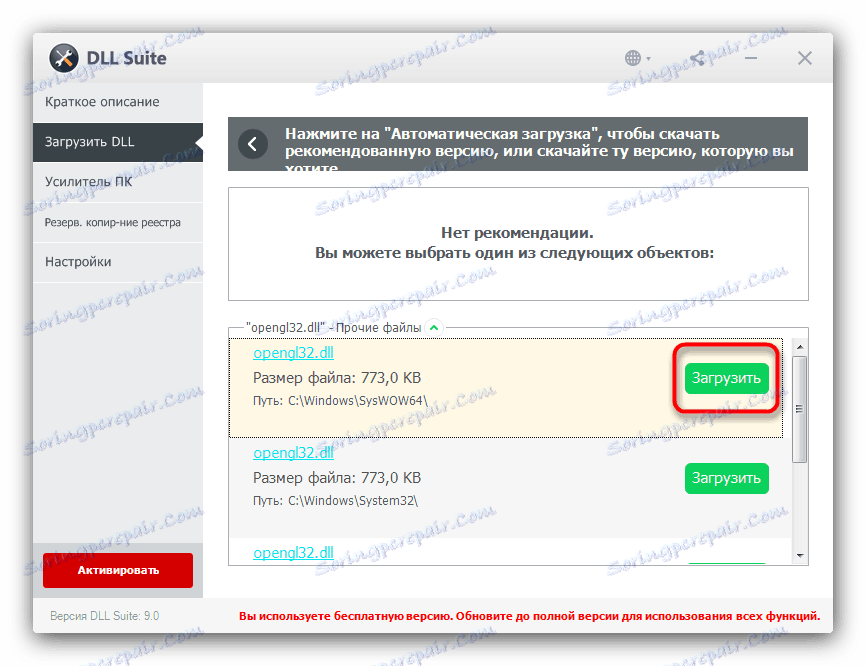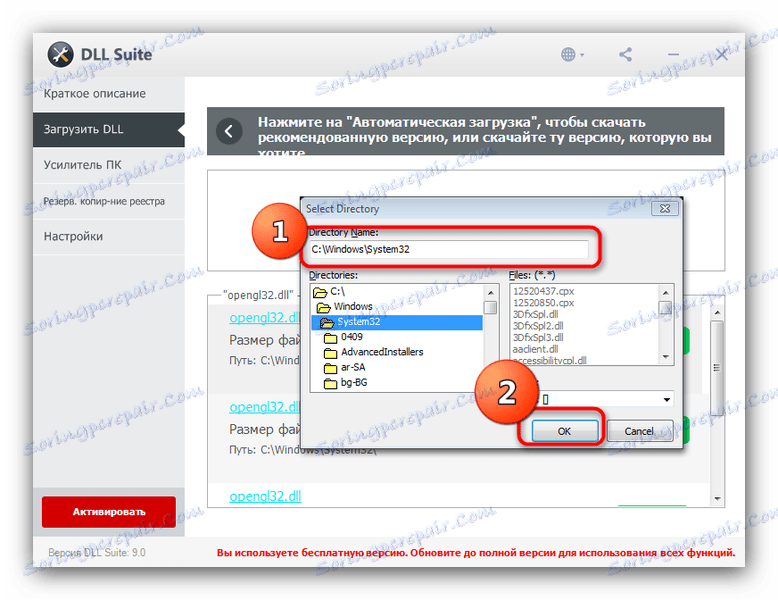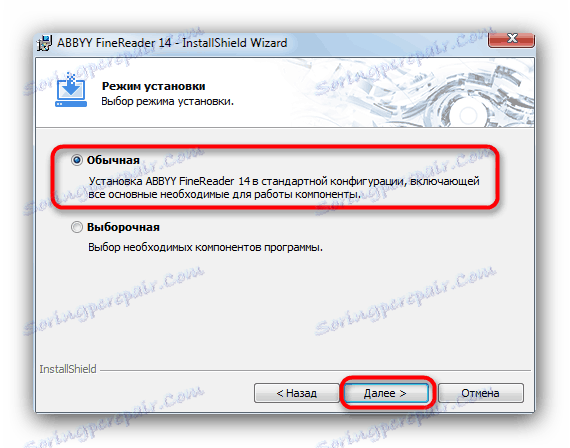Jak opravit selhání v souboru opengl32.dll
Knihovna opengl32.dll je jednou z důležitých součástí systému Windows a řada programů pro něj. Tento soubor může patřit k několika typům softwaru, ale nejčastěji se vyskytují chyby ve verzi této knihovny s aplikací ABBYY FineReader, kvůli které nelze spustit daný software.
Obsah
Metody pro řešení problému opengl32.dll
Vzhledem k tomu, že soubor s problémy je součástí programu ABBYY FineReader, nejvíce zřejmým způsobem, jak opravit problémy, je přeinstalovat digitalizátor textu. Alternativním řešením je instalace knihovny pomocí zvláštního nástroje nebo manuální metody.
Metoda 1: Souprava DLL
Multifunkční program Soubor DLL Je určena pro opravu sady chyb jak v spustitelných souborech EXE, tak iv knihovnách DLL.
- Spusťte program. V hlavním okně klikněte na "Stažení DLL" .
- V okně, které se otevře, zadejte na panelu vyhledávání "opengl32" a klikněte na "Stáhnout" .
- Klepněte na volbu dostupných verzí požadované knihovny.
- DLL Suite obvykle nabízí automatické stahování, ale pokud se tak nestane, vyberte příslušnou verzi a klikněte na "Stáhnout".
![Stáhněte si jednu z možností opengl32 v DLLSuite]()
Pod zvolenou verzí je obvykle napsána cesta, kde chcete knihovnu načíst. V našem případěC:WindowsSystem32. Na tom a pokračujte v dialogu ke stažení.![Stáhnout dialog opengl32 v DLLSuite]()
Všimněte si, že cesta může být různé pro různé verze systému Windows. - Hotovo. Možná budete muset restartovat počítač.
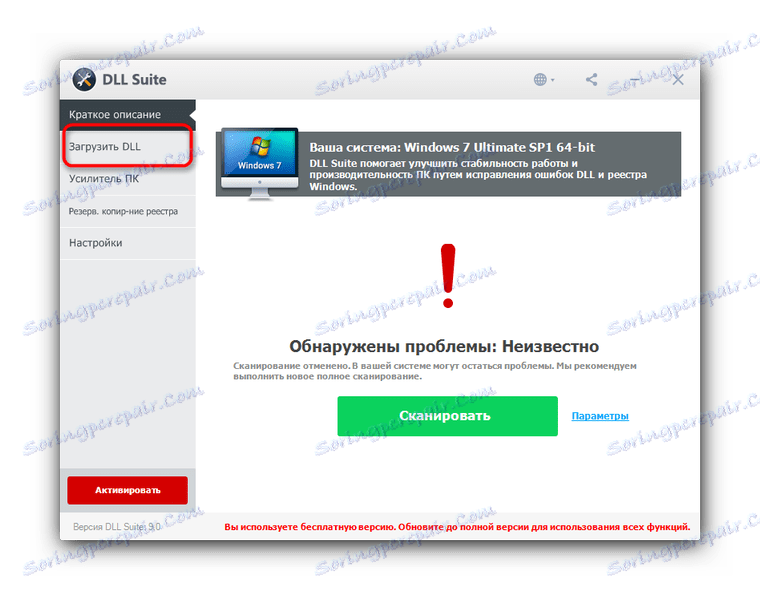
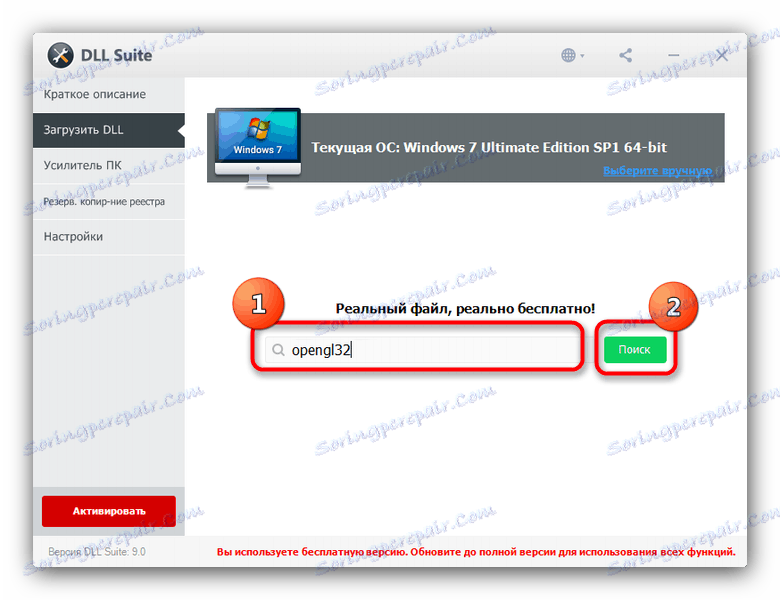
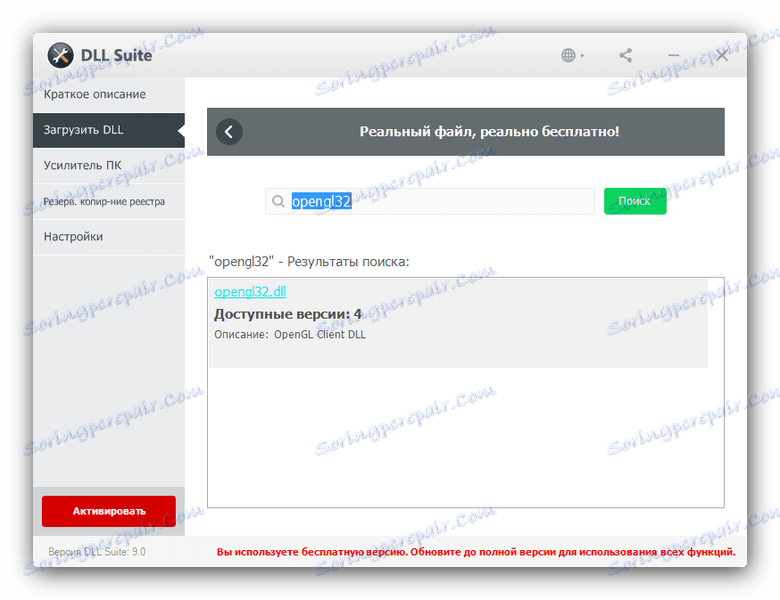
Metoda 2: Přeinstalujte aplikaci ABBYY FineReader
Aplikace FineReader využívá zejména grafickou kartu - OpenGL při digitalizaci textu, pro které používá vlastní verzi opengl32.dll. Proto pokud máte problémy s touto knihovnou, můžete program znovu nainstalovat.
- Stáhněte instalační balíček ABBYY FineReader .
- Poklepejte na instalaci. Klepněte na tlačítko Spustit instalaci .
- Zvolte, zda chcete nainstalovat volitelnou součást nebo ne.
- Vyberte jazyk. Výchozí hodnota je "ruština" , tak klikněte na tlačítko "OK" .
- Budete vyzváni k výběru typu instalace aplikace FineReader. Doporučujeme ponechat "obyčejné" . Klikněte na tlačítko "Další" .
![Výběr typu instalace FineReader]()
Označte další parametry, které potřebujete, a klikněte na tlačítko "Instalovat" . - Po dokončení instalace klikněte na tlačítko Dokončit .
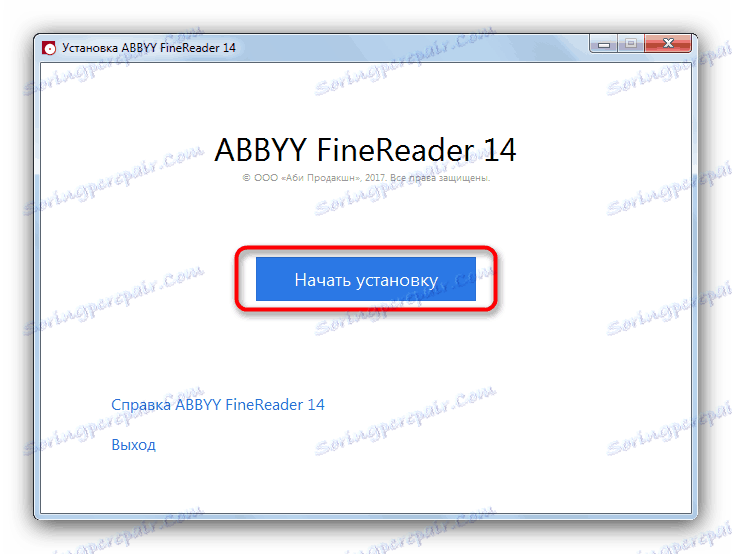
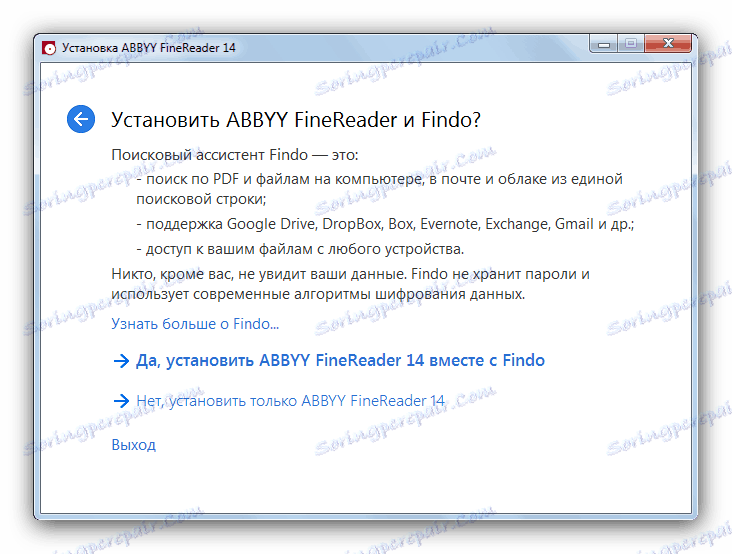


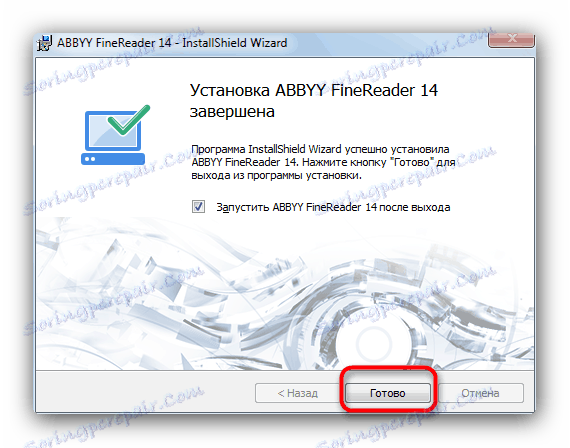
Tato metoda zaručuje opravu selhání v souboru opengl32.dll.
Metoda 3: Ruční instalace opengl32.dll
V některých případech musíte ručně zkopírovat chybějící knihovnu do určité systémové složky. Obvykle se jedná o známou adresu v režimu C:WindowsSystem32 . 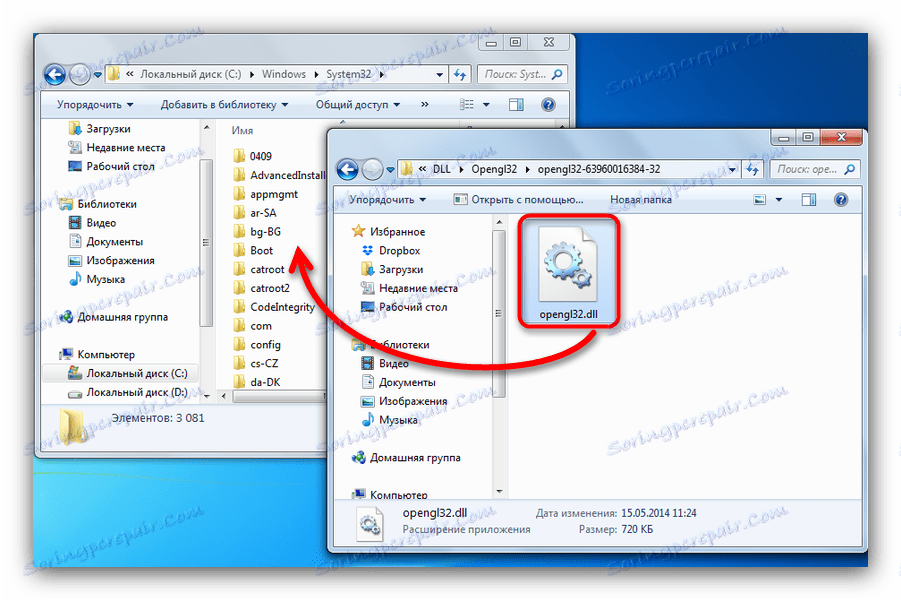
Pokud se však vaše verze systému Windows liší od 32bitového systému Windows 7, je zbytečné se nejdříve seznámit s tímto tento materiál . Kromě toho doporučuje také studium článku o registraci knihoven v systému.